Your comments
Наталья, здравствуйте!
А сегодня закончится срок демо версии и я так и не пойму стоит мне покупать бот или нет.
У вас есть еще один день демо, т.к. мы даем не сразу два дня, а два раза по одному дню. Активируйте демо еще раз.
Если этого будет недостаточно, то пришлите мне ваш логин, с которым вы у нас зарегистрировались и я продлю вам демо-период.
Выбрала 100 чел, но бот обработал два и остановился.
По какому списку людей ходил робот: участники группы, друзья, результаты поиска или пользователи онлайн? Стояла ли в настройках робота галочка только онлайн?
После этого повторно уже не запускается вообще. Прочитала, что нужно открыть панель управления и в появившемся окне поставить галочку, но у меня панель не открывается и выдает сообщение - iMacros run command: macro getbot.js not found (Error code: -930) Что посоветуете, как мне запустить бот, чтобы определиться?
Проверьте, что файл getbot.js находится в папке с макросами, в которую смотрит iMacros. По умолчанию, это папка ...\Мои документы\iMacros\Macros.
Если панель управления появляется, а робот сохраняет настройки но не запускается, то выполните, пожалуйста, действия, описанные в теме Бот сохраняет настройки, но не запускается.
В любом случае, я рекомендую вам сбросить настройка Firefox'а т.е. выполнить действия, описанные в теме Бот сохраняет настройки, но не запускается. Так вы начнете с "чистого листа".
И еще, будет ли он работать. если я выхожу в интернет с USB-модема?
Вот тут надо тестировать, т.к. зависит от скорости интернета. Если это высокоскоростной 4G модем с хорошей зоной покрытия, то я не вижу проблем. Погоняйте, посмотрите. Если вы знаете наперед, что скорость при работе с USB-модемом не высокая и нестабильная, то попробуйте отключить отображение картинок в браузере Firefox, чтобы снизить трафик и опять таки протестируйте это дело.
Марина, здравствуйте!
Прошу нас извинить. Были неожиданные проблемы на сервере, связанные с обновлением ПО. К сожалению не сразу удалось узнать причину неполадок, от сюда и простои в работе робота.
На данный момент проблема устранена, а вам были зачислены 2 дня на бонусную подписку в качестве компенсации за эти неудобства.
Еще раз прошу нас извинить за сбои в сервисе. Будем работать над улучшением качества предоставляемых услуг.
Добрый день!
Оплату подтверждаю, однако я не могу найти от вас письмо с извещением об оплате через WebMoney. Я не каждый день проверяю наш кошелек WebMoney и соответственно не мог знать о том, что вы оплатили заказ. Именно по той причине ваша подписка до сих пор была не актирована. Если бы вы прислали письмо к нам на саппорт как это описано выше, то активация подписки произошла бы очень быстро.
Я зачислил вам 7 дней на бонусную подписку в качестве компенсации за то время, что вы ожидали активации подписки и прошу нас извинить за эти неудобства. Прошу вас в следующий раз просто отправить письмо хотя бы с одним предложением к нам на саппорт о факте оплаты подписки как описано выше.
Благодарю вас за оплату и спасибо, что вы с нами.
Светлана, здравствуйте!
Прошу нас извинить за то, что процесс регистрации доставляет вам подобные трудности. Дело в том, что при регистрации, в имени пользователя допускается использовать только латинские буквы и цифры. Прочие символы и знаки пунктуации не допускаются.
Еще раз извиняюсь за неудобства.
Здравствуйте, Игорь!
Используйте эту форму для сброса пароля: http://www.getbot.ru/profile/?a=pwdreset
Я думаю для этих целей само то, но не заподозрят ли Одноклассники что-то неладное если вдруг вы в один момент времени войдете под Германским ip-адресом, а через несколько минут (после перезапуска Firefox'а и Tor'а) под — Нидерландским? =)
Немного разобравшись, пришел к выводу, что можно обычный Firefox пропускать через Tor, настроив в нем соответствующий прокси. Не нужно даже расширение FoxyProxy. И хотя Firefox получает ip-адрес через Tor, я не уверен что этот способ дает такой же уровень анонимности в сети как полноценный Tor Browser. Но возможно для ваших целей и не нужна анонимность такого уровня....
Ниже (на примере ОС Windows) описаны действия, выполнив которые вы сможете прикрутить Tor к обычному Firefox'у.
- Открыть http://internet.yandex.ru и запомнить наш текущий ip-адрес.
- Скачать с этой страницы архив Expert Bundle.
- Разархивировать содержимое архива в удобное место, например, в папку D:\tor-bundle.
- В папке tor-bundle будут находиться две папки: Tor и Data. В папке Tor есть файл tor.exe. Запускаем его. На всякий случай открываем Диспетчере задач (Ctrl+Shift+Esc) на вкладке Подробности и убеждаемся, что процесс tor.exe Выполняется.
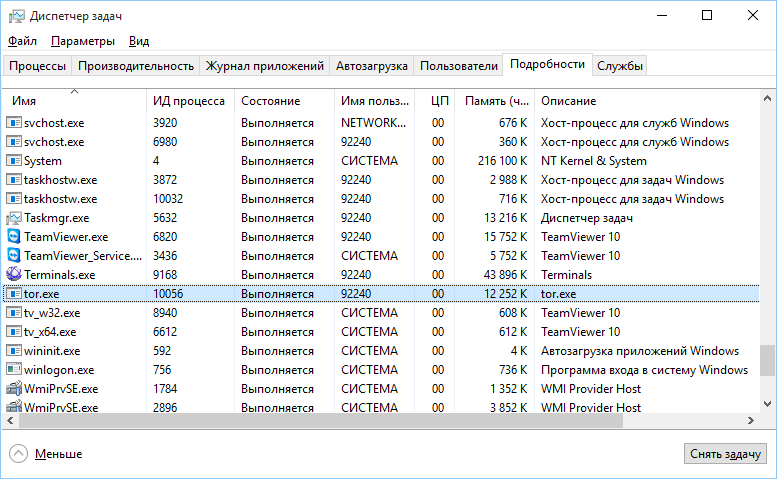
- Открываем Firefox и идем в Настройки.
- В настройках в разделе Дополнительные -> Сеть -> Соединение нажимаем на кнопку Настроить
- В окне Параметры соединения указываем Ручная настройка сервиса прокси и прописываем Узел SOCKS 127.0.0.1 и Порт 9050.
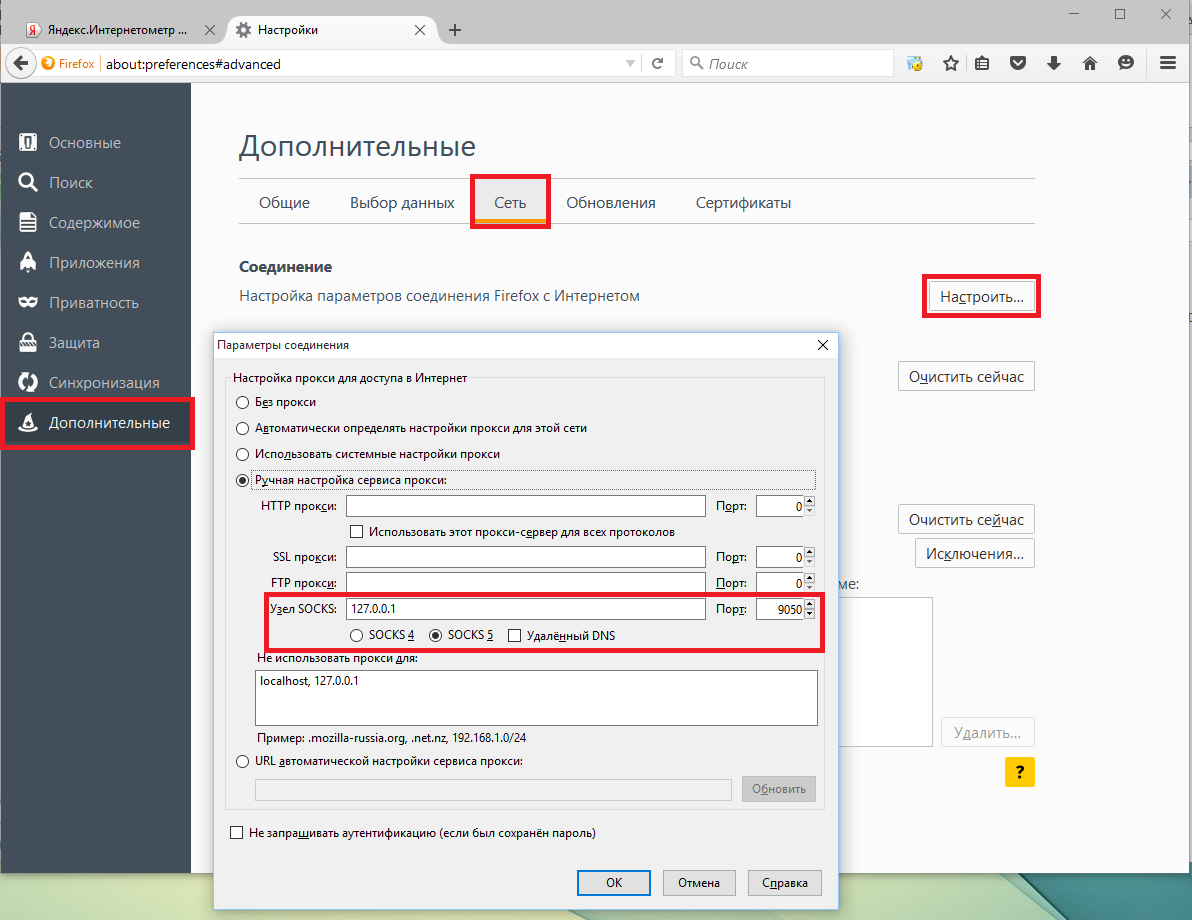
- Открываем http://internet.yandex.ru и видим наш новый ip-адрес.
Если нужно сменить ip-адрес на новый (в терминах Tor'а это "получить новую личность"), то в Диспетчере задач (Ctrl+Shift+Esc) найдите процесс tor.exe и завершите его. Затем снова запустите из разархивированной папки программу tor.exe.
Более подробное описание подготовлю позже.
Для более удобной работы можно создать отдельный профиль Firefox и настроить его на работу с Tor'ом.Немного разобравшись, пришел к выводу, что можно обычный Firefox пропускать через Tor, настроив в нем соответствующий прокси. Не нужно даже расширение FoxyProxy. И хотя Firefox получает ip-адрес через Tor, я не уверен что этот способ дает такой же уровень анонимности в сети как полноценный Tor Browser. Но возможно для ваших целей и не нужна анонимность такого уровня....
Итак, для того, чтобы прикрутить Tor к обычному Firefox'у нужно (на примере ОС Windows):
- Скачать с этой страницы архив Expert Bundle.
- Разархивировать содержимое архива в удобное место, например, в папку D:\tor-bundle.
- В папке tor-bundle будут находиться две папки: Tor и Data. В папке Tor есть файл tor.exe. Запускаем его.
- Открываем Firefox и идем в Настройки.
- В настройках в разделе Дополнительные -> Сеть -> Соединение нажимаем на кнопку Настроить
- В окне Параметры соединения указываем Ручная настройка сервиса прокси и прописываем Узел SOCKS 127.0.0.1 и Порт 9050.
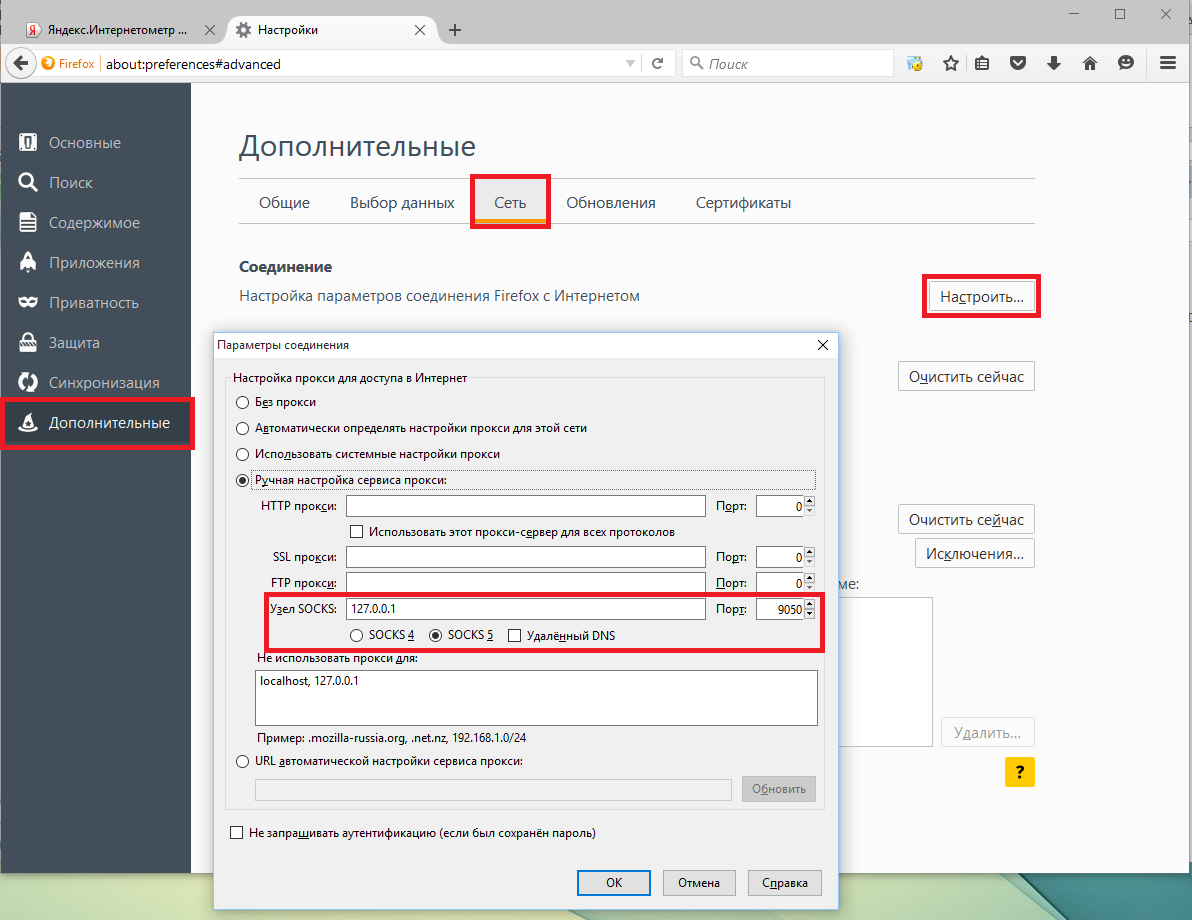
- Открываем http://internet.yandex.ru и проверяем свой ip-адрес.
Если нужно сменить ip-адрес на новый (в терминах Tor'а это "получить новую личность"), то в Диспетчере задач (Ctrl+Shift+Esc) найдите процесс tor.exe и завершите его. Затем снова запустите из разархивированной папки программу tor.exe.
Более подробное описание подготовлю позже.
Для более удобной работы можно создать отдельный профиль Firefox и настроить его на работу с Tor'ом.
Customer support service by UserEcho

Наталья, я грешу на вашу скорость интернета. Хотелось бы предоставить вам несколько дней для бесплатного тестирования робота с вашим модемом, но для этого мне нужно знать имя вашего пользователя (ваш логин), под которым вы зарегистрировались у нас на сайте. Напишите его, пожалуйста.